Spotify でポッドキャスト プレイリストを作成するためのステップバイステップ ガイド

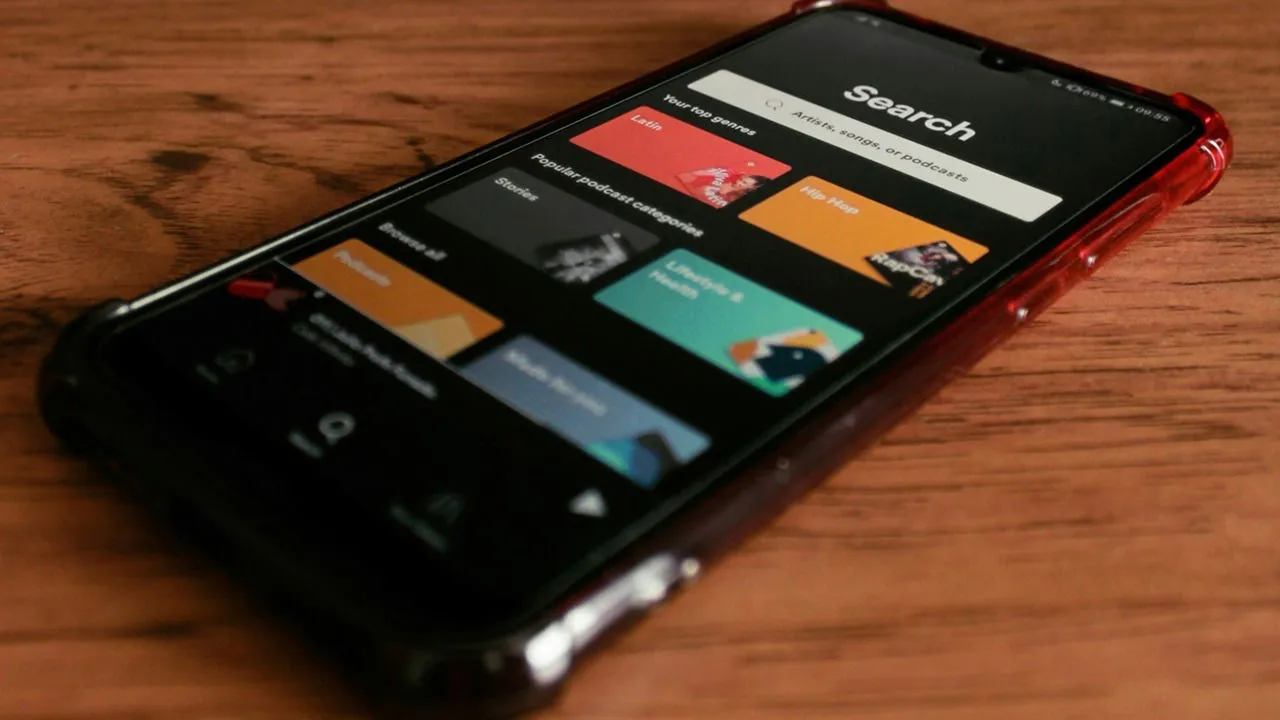
Spotify の際立った機能の 1 つは、プレイリストを作成できることです。ただし、以前は、これらのプレイリストは音楽のみに限定されていました。Spotify では、プレイリストにポッドキャストを含めるオプションが導入されました。このガイドでは、Spotify で最初のポッドキャスト プレイリストを作成する手順を説明します。
モバイルで Spotify ポッドキャスト プレイリストを作成する方法
AndroidまたはiPhoneで Spotify ポッドキャスト プレイリストの作成を開始するには、モバイル デバイスで Spotify アプリを起動します。下部にある検索アイコンをタップし、検索したいポッドキャストまたはトピックの名前を入力します。
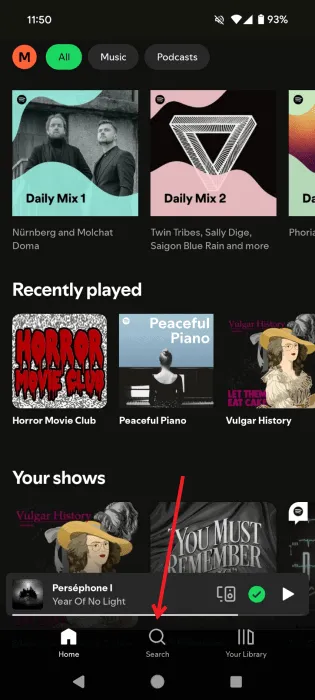
希望する検索結果を選択し、新しいエピソードの更新情報を受け取りたい場合は、「フォロー」ボタンをタップします。利用可能なエピソードのリストを表示するには、下にスクロールします。エピソードのカードの下にある 3 つの縦のドットをクリックします。
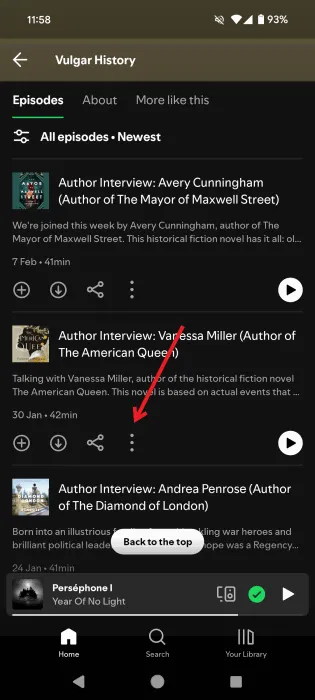
表示されるメニューから「プレイリストに追加」を選択します。
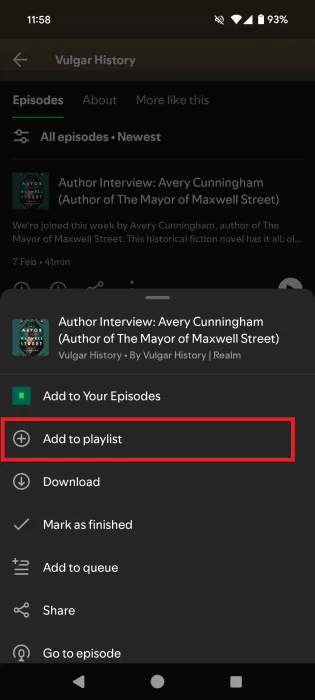
または、エピソード ページを開いて縦に並んだ 3 つのドットをタップし、[プレイリストに追加]を選択します。
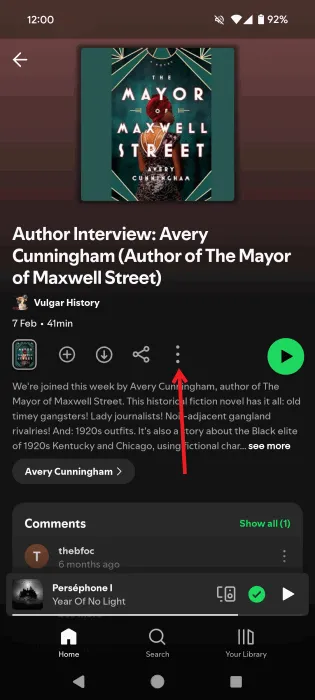
ポッドキャストのエピソードを既存のプレイリストに追加するか、新しいプレイリストを作成するかを決定します。ポッドキャストのエピソードを、すべての曲、すべてのポッドキャスト、またはその両方の組み合わせを含むプレイリストに含めることを選択できます。[完了]を押して続行します。
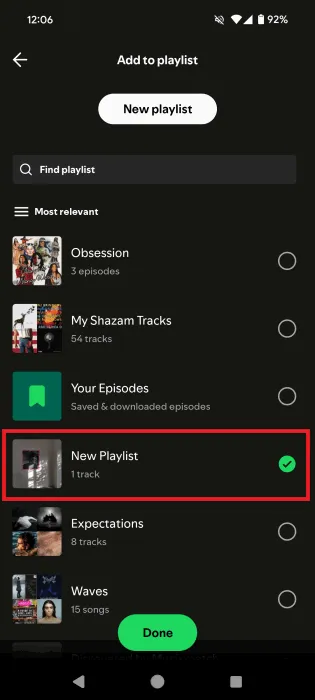
上記の手順を繰り返して、プレイリストにさらにエピソードを追加します。
プレイリストにアクセスするには、下部にある「ライブラリ」ボタンをタップします。オプションから「プレイリスト」を選択し、リストからプレイリストを見つけます。タップして開き、「再生」ボタンを押して聴き始めます。
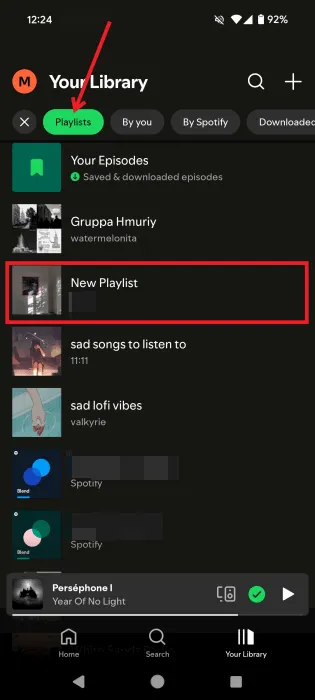
デスクトップで Spotify ポッドキャスト プレイリストを作成する方法
Spotify デスクトップ クライアントを起動します。上部の検索バーを使用して、目的のポッドキャストを検索します。興味のあるエピソードが見つかるまで、エピソードを閲覧します。
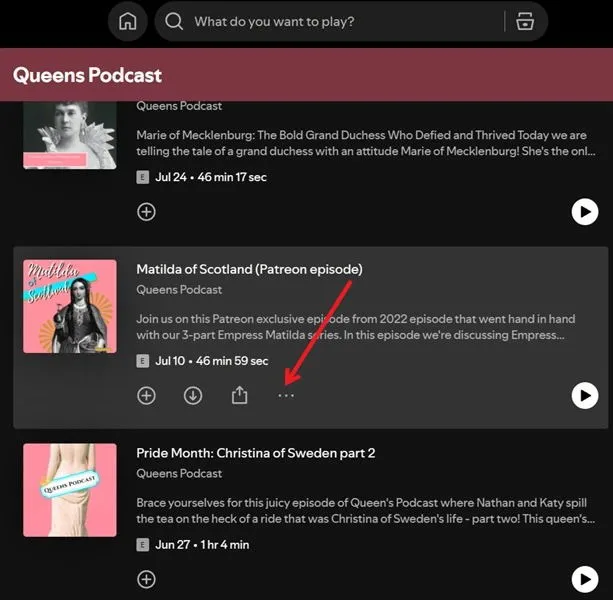
エピソードの上にマウスを移動し、3 つの水平のドットをクリックして、ドロップダウンから[プレイリストに追加]を選択します。既存のプレイリストを選択するか、 [新しいプレイリスト]をクリックして新しいプレイリストを作成することができます。
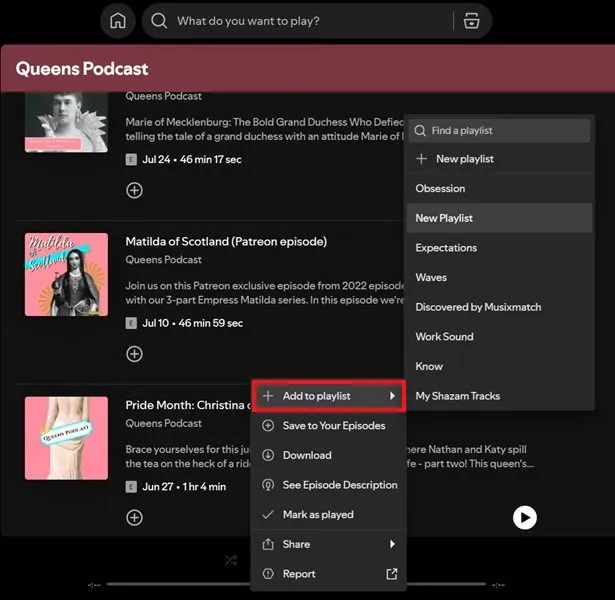
作成したプレイリストを聴くには、Spotify の左側のメニューに移動します。[プレイリスト]タブをクリックし、プレイリストを見つけてクリックして開きます。次に、[再生]ボタンを押すだけです。
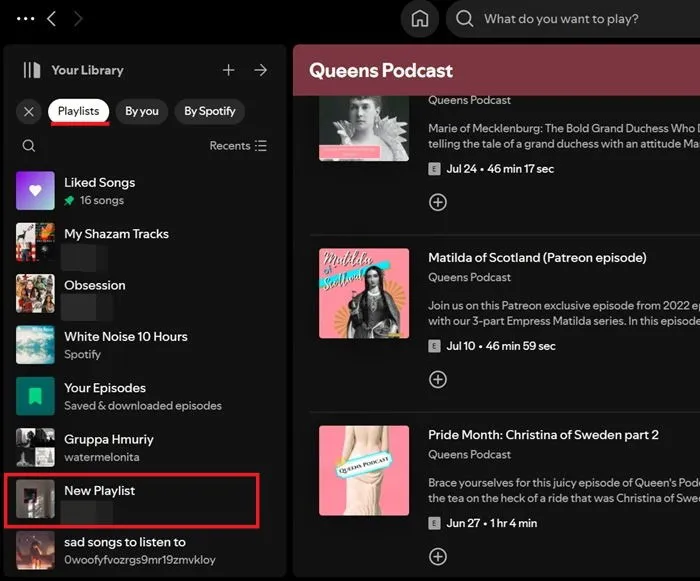
次回の長距離ドライブでは、Spotify でポッドキャストのプレイリストを作成して、ドライブをもっと楽しくしてみてはいかがでしょうか。健康増進に関心があるなら、人気のメンタルヘルス ポッドキャストを探してみてください。テクノロジー愛好家なら、フォローすべきこれらの必須テクノロジー ポッドキャストも役立つかもしれません。
画像クレジット: Unsplash。すべてのスクリーンショットは Alexandra Arici によるものです。



コメントを残す